平台内置了很多函数,用户可以直接调用
其中gf\_GetOpenFileName函数可以弹出一个“打开文件”的对话框。
[TOC]
**语法**
gf\_GetOpenFileName(lHwnd, sRoot, strFilter, sTitle)
[TOC]
**参数**
<table style="font-size:10pt;color:#000000;width:704.76px;border:none;"><tbody><tr><th style="font-size:10pt;font-weight:normal;vertical-align:middle;background-color:#00CCFF;"><p style="text-align:center;"><span style="font-weight:bold;color:#FFFFFF;">参数名</span></p>
</th>
<th style="font-size:10pt;font-weight:normal;vertical-align:middle;background-color:#00CCFF;"><p style="text-align:center;"><span style="font-weight:bold;color:#FFFFFF;">必需/可选</span></p>
</th>
<th style="font-size:10pt;font-weight:normal;vertical-align:middle;background-color:#00CCFF;"><p style="text-align:center;"><span style="font-weight:bold;color:#FFFFFF;">数据类型</span></p>
</th>
<th style="font-size:10pt;font-weight:normal;vertical-align:middle;background-color:#00CCFF;"><p style="text-align:center;"><span style="font-weight:bold;color:#FFFFFF;">参数说明</span></p>
</th>
</tr>
<tr><td style="vertical-align:middle;"><p style="text-align:center;">lHwnd</p>
</td>
<td style="vertical-align:middle;"><p style="text-align:center;">必需</p>
</td>
<td style="vertical-align:middle;"><p style="text-align:center;">Long</p>
</td>
<td style="vertical-align:middle;"><p> 窗体或者程序句柄,一般使用<span style="font-weight:bold;">Application.hWndAccessApp</span> 即可。</p>
</td>
</tr>
<tr><td style="vertical-align:middle;"><p style="text-align:center;">sRoot</p>
</td>
<td style="vertical-align:middle;"><p style="text-align:center;">必需</p>
</td>
<td style="vertical-align:middle;"><p style="text-align:center;">String</p>
</td>
<td style="vertical-align:middle;"><p> 打开对话框的初始路径。</p>
</td>
</tr>
<tr><td style="vertical-align:middle;"><p style="text-align:center;">strFilter</p>
</td>
<td style="vertical-align:middle;"><p style="text-align:center;">必需</p>
</td>
<td style="vertical-align:middle;"><p style="text-align:center;">String</p>
</td>
<td style="vertical-align:middle;"><p> 文件类型筛选器,格式是"文件描述|筛选格式",例如:"所有文件|*.*"</p>
</td>
</tr>
<tr><td style="vertical-align:middle;"><p style="text-align:center;">sTitle</p>
</td>
<td style="vertical-align:middle;"><p style="text-align:center;">必需</p>
</td>
<td style="vertical-align:middle;"><p style="text-align:center;">String</p>
</td>
<td style="vertical-align:middle;"><p> "打开文件"对话框的标题</p>
</td>
</tr>
</tbody>
</table>
[TOC]
**返回值**
返回一个字符串(String),即通过对话框选择的文件。若没有选择文件,则返回空字符串。
如果第二个参数为空(不填),即打开上次打开的文件夹;如果是程序的目录,可用Currentproject.Path
[TOC]
**示例**
~~~
'单个文件类型筛选器
Sub subTest1()
Dim strFilter As String '定义字符串变量,设置文件类型筛选器
Dim strReturn As String '定义字符串变量,接收返回结果
strFilter = "文本文件(*.txt)|*.txt" '文件描述和筛选器描述用“|”分隔
strReturn = gf_GetOpenFileName(Application.hWndAccessApp, "C:", strFilter, "打开文件") '打开一个“打开文件”对话框
'验证结果
If strReturn <> "" Then
Msgbox "您要打开的文件路径是 " & strReturn
Else
Msgbox "您没有选择要打开的文件"
End If
End Sub
'多个文件类型筛选器
Sub subTest2()
Dim strFilter As String '定义字符串变量,设置文件类型筛选器
Dim strReturn As String '定义字符串变量,接收返回结果
strFilter = "文本文件(*.txt)|*.txt|配置文件(*.ini)|*.ini" '文件描述和筛选器描述仍然用“|”分隔,构成一组筛选器,多个筛选器也用“|”分割
strReturn = gf_GetOpenFileName(Application.hWndAccessApp, "C:", strFilter, "打开文件") '打开一个“打开文件”对话框
'验证结果
If strReturn <> "" Then
Msgbox "您要打开的文件路径是 " & strReturn
Else
Msgbox "您没有选择要打开的文件"
End If
End Sub
'同时筛选多种文件类型筛选器
Sub subTest3()
Dim strFilter As String '定义字符串变量,设置文件类型筛选器
Dim strReturn As String '定义字符串变量,接收返回结果
strFilter = "图片文件|*.jpg;*.bmp;*.png" '文件描述和筛选器描述仍然用“|”分隔,构成一组筛选器。而多个筛选器描述需要用";"分隔
strReturn = gf_GetOpenFileName(Application.hWndAccessApp, "C:", strFilter, "打开文件") '打开一个“打开文件”对话框
'验证结果
If strReturn <> "" Then
Msgbox "您要打开的文件路径是 " & strReturn
Else
Msgbox "您没有选择要打开的文件"
End If
End Sub
~~~
[TOC]
**运行效果**
示例1的运行效果 (不同系统,效果会有些区别)
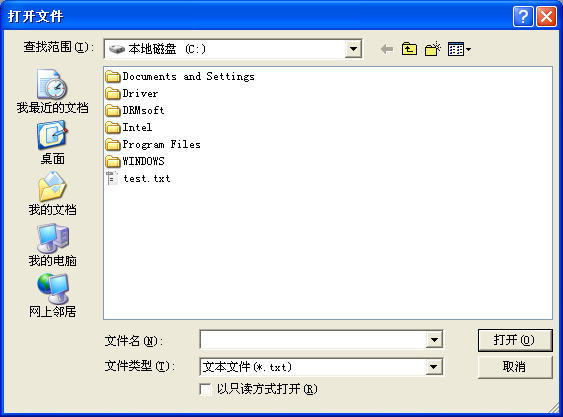
- Access通用平台使用步骤及问题详解
- 解决Access开发平台查询列表窗体只有一条记录时按删除或删除所有数据会出错
- Access开发平台几个常用函数说明-(自动编码,弹出日期,弹出计算器,用户函数)
- 开发平台树导航的字体能否修改-调大或缩小
- 解决子窗体或数据表窗体的列宽度无法保存重新打开又恢复原样了
- Access通用开发平台在系统启动时自动打开你指定的窗体
- Access平台窗体上添加复选框或其它控件不能使用
- Access平台数据库字度长度加长-字段升位问题
- Access通用开发平台标准版的免费激活操作步骤
- Access通用开发平台增加获取角色名称的自定义函数
- Access平台实现审核与反审核功能的演示及源码
- 通用开发平台流程图的拖拉设计展示1
- 平台窗体字段显示设置对应的是哪一个数据表
- 平台字段长度修改(改大了)后,但窗体还是无法录入更多内容
- Access平台如何使用选项卡式的界面(选项卡式文档)
- Access平台打包发布前能否清除用户登录信息
- 如何提高Access数据库平台的速度
- Access开发平台--关闭系统时提示:是否保存对窗体(窗体名)的设计的更改?解决方案
- Access平台在编辑窗体使用按钮打开基础数据并定位到指定分类
- Access开发平台--获取用户名
- 解决Access平台运行一段时间后会出现系统打开时会自动打开一个最后一次打开的窗体
- 修改Access通用平台创建的窗体
- Access通用平台在导航中执行宏
- 平台函数gf_GetOpenFileName的应用
- 解决通用平台打开提示“对象不支持该属性或者方法” 树控件不显示的方法
- 解决通用平台导航栏滚动条拖动到最右边导致页面无法显示的问题
- 平台手工创建的窗体在 “导航设置” 中以 “子窗体”加入后,原来窗体的引用修改方法
- 平台未关闭子窗体直接关闭整个系统提示是否保存对XXXX窗体设计的更改
- 通用平台开发案例
- 欣阳Access进销存管理系统
- 金工实训Access仓库管理系统
- 欣阳Access货代管理系统
- 连接SAP ERP-Access仓库跟踪管理系统
- 江苏中科重工仓库系统(机械代加工业)
- 功能强大的企业级进销存管理系统(平台开发 快捷高效)
- 天鸣Access物业管理系统(通用平台开发)
- 详细帮助及联系方式
